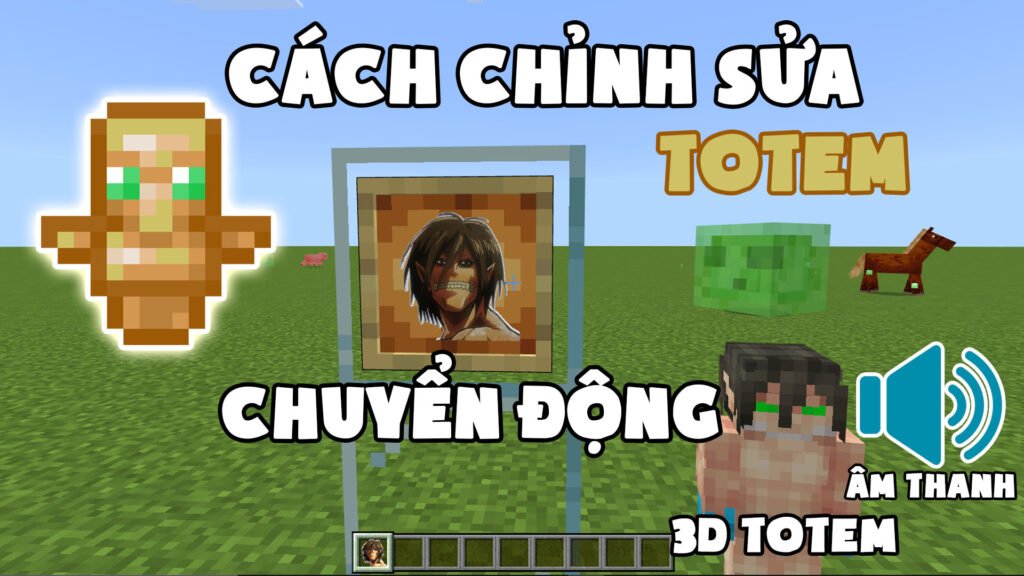Trong Minecraft, Totem of Undying là một vật phẩm đặc biệt giúp người chơi tránh khỏi cái chết và được tái sinh sau khi bị hạ gục. Mặc dù Totem có hình dạng và âm thanh mặc định, nhưng nhiều người chơi muốn tùy chỉnh nó để làm nổi bật tính cá nhân hóa của mình trong game. Bài viết này sẽ hướng dẫn bạn cách tùy chỉnh Totem, bao gồm hình ảnh 3D, animation và âm thanh trên cả Minecraft Pocket Edition (PE) và Bedrock Edition (BE).
Giới thiệu về Totem trong Minecraft

Totem of Undying là một vật phẩm cực kỳ hiếm và quý giá trong Minecraft. Nó có khả năng phục hồi toàn bộ máu của người chơi khi bị hạ gục, tránh khỏi cái chết và tiếp tục cuộc phiêu lưu của mình. Tuy nhiên, Totem chỉ có thể được sử dụng một lần duy nhất và sẽ bị phá hủy sau khi sử dụng.
Về mặt hình ảnh và âm thanh, Totem mặc định có hình dạng giống một pho tượng gỗ nhỏ với những đường vân chạm khắc độc đáo. Khi sử dụng, nó phát ra một âm thanh giống như tiếng sấm vang lên. Mặc dù hình ảnh và âm thanh này đã trở nên quen thuộc với nhiều người chơi, nhưng một số người vẫn muốn tùy chỉnh chúng để làm nổi bật cá tính riêng của mình trong game.
Chuẩn bị công cụ và tài nguyên
Để có thể tùy chỉnh Totem trong Minecraft PE/BE, bạn cần chuẩn bị một số công cụ và tài nguyên sau:
- Resource Pack: Đây là gói tài nguyên chứa các tệp cần thiết để tùy chỉnh Totem. Bạn có thể tải về một gói tài nguyên mẫu từ các trang web chia sẻ resource pack hoặc tự tạo một gói mới.
- Blockbench: Đây là một phần mềm miễn phí cho phép bạn tùy chỉnh mô hình 3D của các vật thể trong Minecraft, bao gồm cả Totem. Bạn có thể tải về Blockbench từ trang web chính thức: https://www.blockbench.net/
- Trình soạn thảo văn bản: Bạn cần một trình soạn thảo văn bản để chỉnh sửa các tệp JSON và tệp âm thanh trong gói tài nguyên. Bạn có thể sử dụng các trình soạn thảo như Notepad++ (Windows), Sublime Text, hoặc Visual Studio Code.
- Phần mềm nén/giải nén: Để giải nén gói tài nguyên và nén lại sau khi chỉnh sửa, bạn cần một phần mềm nén/giải nén như WinRAR, 7-Zip, hoặc tích hợp sẵn trong hệ điều hành.
- Hình ảnh và âm thanh tùy chỉnh: Nếu bạn muốn thay thế hình ảnh và âm thanh mặc định của Totem, hãy chuẩn bị sẵn các tệp hình ảnh (png, jpg) và tệp âm thanh (ogg) mới.
Sau khi chuẩn bị đầy đủ các công cụ và tài nguyên cần thiết, bạn có thể bắt đầu quá trình tùy chỉnh Totem trong Minecraft PE/BE.
Bước 1: Giải nén gói tài nguyên
Bạn có thể tải xuống gói mẫu tại đây :
Tải tệp xuốngĐầu tiên, hãy giải nén gói tài nguyên mẫu bạn đã tải về. Đây là một thư mục chứa tất cả các tệp cần thiết để tùy chỉnh Totem.
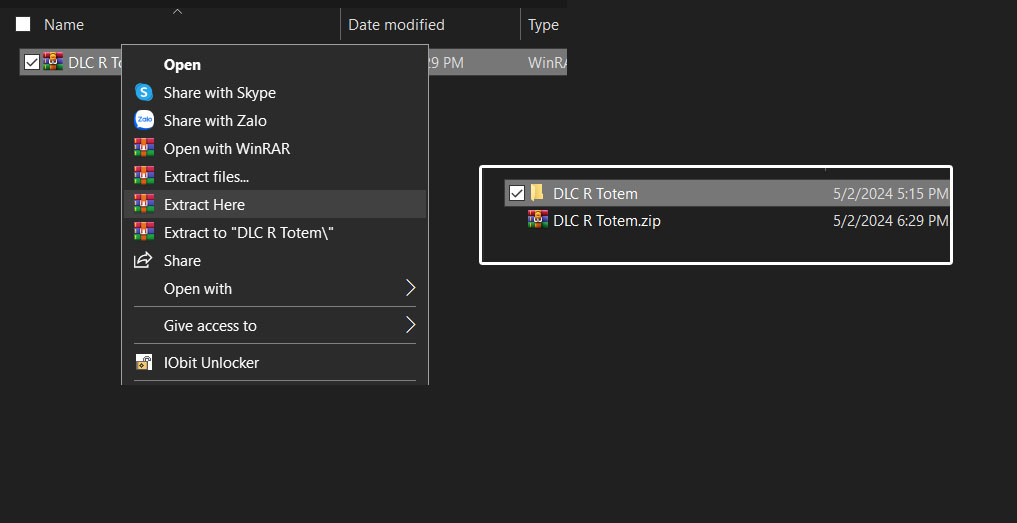
Trong thư mục gói tài nguyên, bạn sẽ thấy các thư mục con như:
textures: Chứa các tệp hình ảnh (texture) của Totem và các vật thể khác.models: Chứa các tệp JSON định nghĩa mô hình 3D của Totem và các vật thể khác.animations: Chứa các tệp JSON định nghĩa animation của Totem.sounds: Chứa các tệp âm thanh của Totem và các âm thanh khác trong game.
Để dễ dàng quản lý, hãy tạo một thư mục mới trên máy tính của bạn và giải nén gói tài nguyên vào đó.
Bước 2: Thay thế hình ảnh Totem
Trong thư mục textures, bạn sẽ thấy hai thư mục con liên quan đến Totem:
textures/items: Chứa hình ảnh Totem khi nó nằm trong túi đồ của người chơi.textures/entity: Chứa hình ảnh Totem khi nó được sử dụng và xuất hiện trên người chơi.
Để thay thế hình ảnh Totem, hãy tìm và thay thế các tệp hình ảnh trong cả hai thư mục này bằng các tệp hình ảnh mới mà bạn muốn sử dụng. Đảm bảo rằng các tệp mới có định dạng và kích thước phù hợp để hiển thị đúng trên game.
Ngoài ra, bạn cũng có thể tạo ra các hiệu ứng đặc biệt trên hình ảnh Totem bằng cách sử dụng công cụ chỉnh sửa hình ảnh như Photoshop hoặc GIMP. Điều này giúp tạo ra một Totem độc đáo và phong phú hơn trong game.
Hãy tìm thư mục trong đường dẫn textures > Item và textures > entity. Đây sẽ là 2 thư mục mà bạn cần thay thế. Sau đó, bạn sẽ thay thế hình ảnh totem skin và hình icon gốc trong các thư mục này bằng hình ảnh mới mà bạn muốn sử dụng.
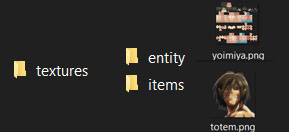
Lưu ý: Khi thực hiện việc thay thế, hãy giữ nguyên tên của các tệp tin trong thư mục đó. Không được thay đổi tên tệp tin, vì điều này có thể dẫn đến lỗi hình ảnh khi sử dụng gói tài nguyên trong Minecraft PE/BE.
Bước 3: Tùy chỉnh mô hình Totem
Sau khi đã thay đổi hình ảnh, bạn cần tùy chỉnh mô hình 3D của Totem để hiển thị đúng trên game. Sử dụng phần mềm Blockbench, bạn có thể mở tệp Hamayumi.json trong thư mục models/entity để chỉnh sửa mô hình Totem.
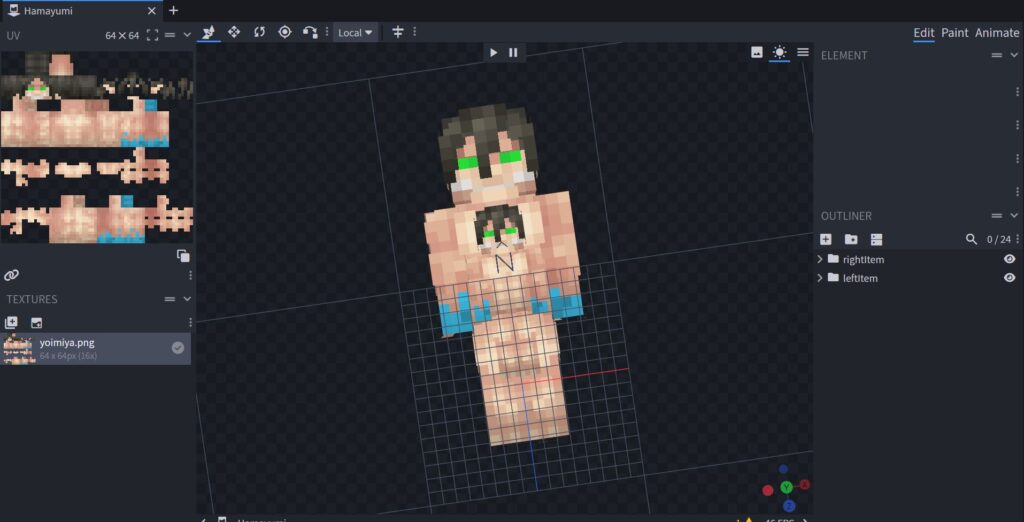
Đầu tiên trước khi tùy chỉnh hãy đảm bảo rằng bạn models > entity > Hamayumi.json. Sau đó mở lên và tùy chỉnh mô hình cho tệp này. Bạn cũng có thể gắn texture để tùy chỉnh thêm cho tệp mô hình.
Bước 4: Tùy chỉnh animation
Để làm cho Totem trở nên sống động hơn, bạn cũng có thể tùy chỉnh animation của nó trong thư mục animations. Các tệp JSON như third_person.json và first_person.json cho phép bạn định nghĩa các chuyển động, xoay, và scale của Totem khi người chơi sử dụng nó.
Bằng cách thay đổi các thông số trong tệp animation, bạn có thể tạo ra các hiệu ứng độc đáo và phù hợp với mô hình và hình ảnh Totem đã tùy chỉnh trước đó.
Để tùy chỉnh animation cho totem bạn cần tìm đến thư mục animations lúc này bạn sẽ thấy 2 thư mục third_person.json và first_person.json. Trong addon mẫu này tôi đã định dạng sẵn animation ở third_person.json. Bạn hãy thay đổi animation tại đây.
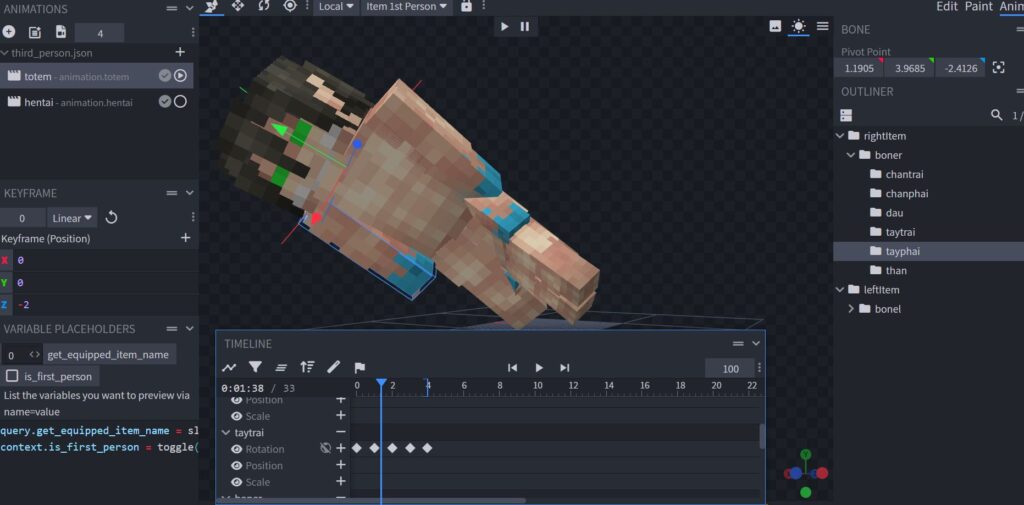
Trong phần ạo chuyển động cho totem của bạn, bạn có thể thấy có 2 thư mục chưa các thành phần model rightItem và leftItem. 2 thư mục này tượng trưng cho tay phải và tay trái. Hãy tạo chuyển động ở tay bạn muốn nhé.
Bước 5: Thay thế âm thanh
Cuối cùng, để hoàn thiện quá trình tùy chỉnh Totem, hãy thay thế âm thanh mặc định của nó bằng âm thanh mới mà bạn muốn sử dụng. Trong thư mục sounds/random, bạn có thể tìm và thay thế tệp use_totem.ogg bằng tệp âm thanh tùy chỉnh của mình.
Đảm bảo rằng tệp âm thanh mới có định dạng và chất lượng phù hợp để phát ra âm thanh đúng khi sử dụng Totem trong game.
Định dạng âm thanh mà Minecraft sử dụng là ogg, vì vậy nếu bạn muốn thay thế âm thanh, bạn cũng cần đảm bảo rằng các tệp âm thanh của bạn cũng được chuyển đổi sang định dạng ogg trước khi thêm vào thư mục sounds > random.
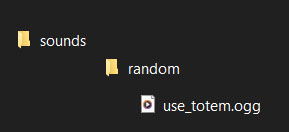
Bước 6: Nén gói tài nguyên
Khi bạn đã hoàn thiện việc tùy chỉnh và cập nhật các chức năng cần thiết, hãy nén tệp lại với định dạng đuôi .mcaddon, tương tự như định dạng ZIP. Sau đó, bạn có thể mở tệp và nhập vào trò chơi của Minecraft để sử dụng gói tài nguyên mới của bạn.
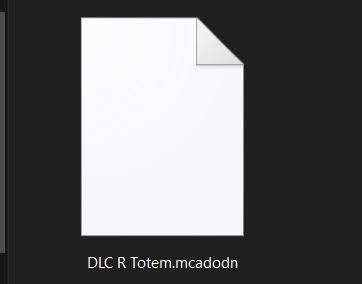
Khi đã nén xong, bạn có thể chia sẻ gói tài nguyên Totem tùy chỉnh của mình với cộng đồng Minecraft và thưởng thức trải nghiệm mới mẻ mà bạn đã tạo ra.
Kết luận
Trên đây là hướng dẫn chi tiết về cách tùy chỉnh Totem trong Minecraft PE/BE, từ việc thay đổi hình ảnh, mô hình, animation đến âm thanh. Việc tùy chỉnh Totem không chỉ giúp bạn thể hiện cá tính riêng trong game mà còn tạo ra trải nghiệm độc đáo và mới lạ khi chơi Minecraft. Hãy thử áp dụng các bước trên và sáng tạo ra một Totem độc đáo của riêng bạn!